どうも音又です。
先日からPHOENIXWANを痛コン化させたい欲がすごかったので本来痛コン化が難しい旧型のPHOENIXWANを痛コン化してみようと思います。
新型のPHOENIXWANや新しいデザインパネル等のパーツが出て久しいですが、未だに僕は旧デザインのPHOENIXWANをしています。(基盤だけは交換済み)

新型のPHOENIXWANや従来のDAOコンであれば仕様上比較的簡単に出来る痛コン化ですが、旧型のPHOENIXWANはそうはいかないわけです。
今回はそんな旧型のPHOENIXWANを痛コン化とその方法についてまとめていこうと思います。
旧型PHOENIXWANが痛コン化し難い理由
まず最初に旧型のPHOENIXWANがなぜ痛コン化し難いのかについてです。
新型のPHOENIXWANだと従来のDAOコンと同じようにコントローラー表面のアクリルパネルの下に挟まっているデザインシート(厚紙?)を交換することで痛コン化が容易にできるっぽいのですが、旧型ではそういった仕様はなく、デザインもアクリルパネルに直接プリントされているので通常では成す術がありません。
旧型でも(比較的)簡単に痛コン化する方法
そんな訳で新型PHOENIXWANやDAOコンと同じような方法で痛コン化したい場合はPHOENIXWAN表面のアクリルパネルと同じサイズのアクリルパネルを自分で切るなり発注するなりして用意するしか無いのですが、流石にそれもめんどくさいですよね。
そして唯一比較的簡単に出来る痛コン化の方法がPHOENIXWANのパネル表面に直接違うデザインをプリントしてしまうことです。
プリントするといっても一般家庭にアクリルパネル表面に画像を印刷する機械なんてどう考えてもないと思うので、今回はパネルに直接デザインがプリントされたラベルシールを貼り付ける方法で半ば無理やり痛コン化してみることにします。
注意点
説明の前にひとつ注意ですが、この方法はシールを直接コントローラーに貼り付けることになるので貼り方をミスると一発でおじゃんになります。
ミスっても剥がせばよいかとも思いますが、一度貼ったシールを綺麗に剥がすのも至難の業だと思うのでその辺の対処ができそうにないのであればオススメしません。
ちょっとだけ金だして新しい仕様のデザインパネルを買ったほうが楽です。時間と手間をお金で買うってやつですね。
用意するもの
では痛コン化する上で必要なものを挙げていきます。
- インクジェットプリンター
- カッター等
- ラベルシール
以上です。
インクジェットプリンターはラベルシールにデザインを印刷するために使います。
色の情報が多いイラストや写真などを使いがちな痛コンのデザインの場合はレーザープリンターよりインクジェットの方が向いているのでインクジェットプリンターをオススメします。
プリンターが家にない場合はコンビニ印刷などもありですが、そうなるとラベルシールが使えなくなるのでその場合は普通に印刷したものを保護シートや両面テープで貼り付ける等の方法があります。
とはいえラベルシールを使ったほうが貼る時とかも楽なので、できる限りインクジェットプリンターとラベルシールを使う方法を推奨します。
あとこのためにインクジェットプリンターを買うなら普通に新しいデザインパネル買いますしね。
カッター等はラベルシールを切るために使います。ハサミでも出来ないことは無いですが、切り方的にカッターが無難です。
ラベルシールは今回の主役(?)ですね。これにデザインを印刷した上でPHOENIXWANに貼り付けます。
用紙のサイズはA4以上が推奨です。ただA4以上と言いますが、PHOENIXWANのデザインパネルはボタンの部分だけでもA4より若干サイズ(横幅)が大きいのでピッタリのサイズにする場合にはA3以上の用紙に印刷して切り取る必要があります。
ただしA3印刷が出来るプリンターを持ってる人も少数だと思うので、ぴったりにしたい場合はA4サイズ2枚を組み合わせるなどして対応してください。
正直ボタン部分のパネルに関しては本当に若干パネルが大きいだけなので左右に若干隙間が出来るくらいのを許容できるならA4サイズをそのまんま貼っつけたほうが楽です。
今回使用したのはこちら。
これはインクジェットプリンター用なのでレーザープリンターを使用する場合はレーザープリンター対応の用紙を買ってください。非対応の用紙を使うと多分プリンターが壊れます。
痛コン化していく
では実際に痛コン化する流れを書いていきます。
まずコントローラーのパネル部分を取り外します。

そしてボタンのホルダーからスイッチ部分を全て外します。
スイッチを外したらボタン部分の留具(白いパーツ)をクルクル回して外します。これも全ボタン外します。

ボタンを外すと表面パネルも取れるはずです。今回はこれにラベルシールを貼り付けます。
なお、このデザインの上に貼ってしまうとシールを剥がさない限り二度とこのデザインは拝めなくなるので、それが嫌な人はこのパネルを裏返した真っ黒の面に貼り付けると良いです。僕もそうしました。
次に印刷です。

今回は先に紹介したA-One製のラベルシールを使用します。
と、その前に実際に印刷するデザインイメージも準備する必要があります。
まず下記リンクより『パネルの寸法図をダウンロード』から寸法図を手に入れます。
GAMO2 online shop / 旧型 PHOENIXWAN 用 PHOENIXWAN+ パネルセット

このままだと皿側を痛化しない場合は皿部分が邪魔になるのでコンパネ部分だけに切り取りました。画像編集ソフトの範囲選択などを上手く利用してみてください。

寸法図が準備できたら実際に好きなイラストや画像を貼り付けて調整していきます。

今回は位置を調整し、文字などのデザインを簡単に作ってみました。
切り取る際に絵柄が変な切り取られ方をしないようにキャラクターの位置などをいい感じにするのが良いです。
イラストは権利関係などいろいろアレですが、完全に個人で楽しむだけなら問題ないと思います。(多分)
ちなみに画像編集ソフトはPhotoshopを使用しています。フリーソフトならGimpとかが良いんじゃないかと思います。使い方の情報も多いです。
デザインが出来たら編集ソフトから印刷していきます。

色多めだと印刷にそこそこ時間がかかるので注意。

ちゃんと測ってませんが体感で5分くらいかかった気がします。
印刷出来てすぐはインクが乾ききってないと思うので少し乾かすのが良いです。

ここからはいよいよ切り取り作業です。
寸法図の線がいい感じに切り取り線の役割をしてくれるのでそれに沿って切っていきます。僕は切るのにカッターを使いました。
光沢紙は切る時に変な力のかけ方をすると表面がべりべり剥がれてしまうので注意してください。
コツはカッターをできるだけ紙と水平に近づけてじっくり時間をかけて切ることです。焦らずにやるのが重要です。

ボタン部分に紙を入れるには、まずボタンの押す部分のパーツを外して分解します。
分解したら表面部分に印刷した紙を入れるわけですが、切り取ったままのサイズだとボタン部分にはまらないので4辺を少しづつカットして微調整しながらしっかりハマるサイズにしていきます。
紙をはめたら分解したボタンを元に戻して終わりです。
パネル部分を切り終わった様子。

ここまでしたら一段落って感じですね。
最後に貼り付けていきます。
ラベルシールを貼る時のコツですが、裏のシートを全部剥がしてベタッと貼り付けるのではなく、少し剥がして少し貼るを繰り返して少しづつ貼っていくのが良いです。ここも焦りは禁物です。
あとズレたりしないように貼る前にしっかりと向きや傾きなどをチェックしてください。
ズレないようにクリップなどで仮止めしとくのも良いと思います。

ラベルシールを貼り付けたらボタンなどを再び取り付けて終了です。
ちなみに僕は若干焦ってはりつけたので案の定少しズレました。

典型的な悪い例です。反面教師にしてください。
おわり
ってなわけで旧型フェニワンの痛コン化についてでした。
正直結構面倒なので何度も言いますが、普通に痛コン化に対応した新しいパネルを買ったほうが楽だと思います。
それでも旧型でやりたいって人は参考にしてみてください。
では今回はこの辺で。さいなら。
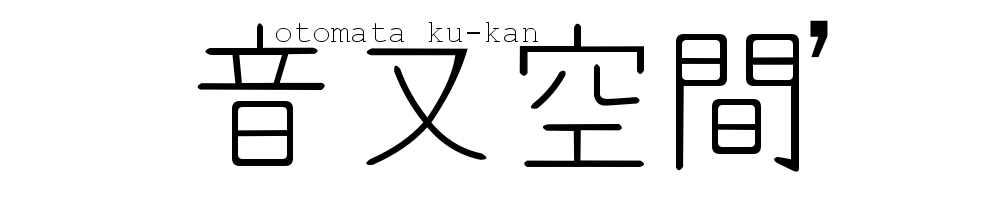





















コメント